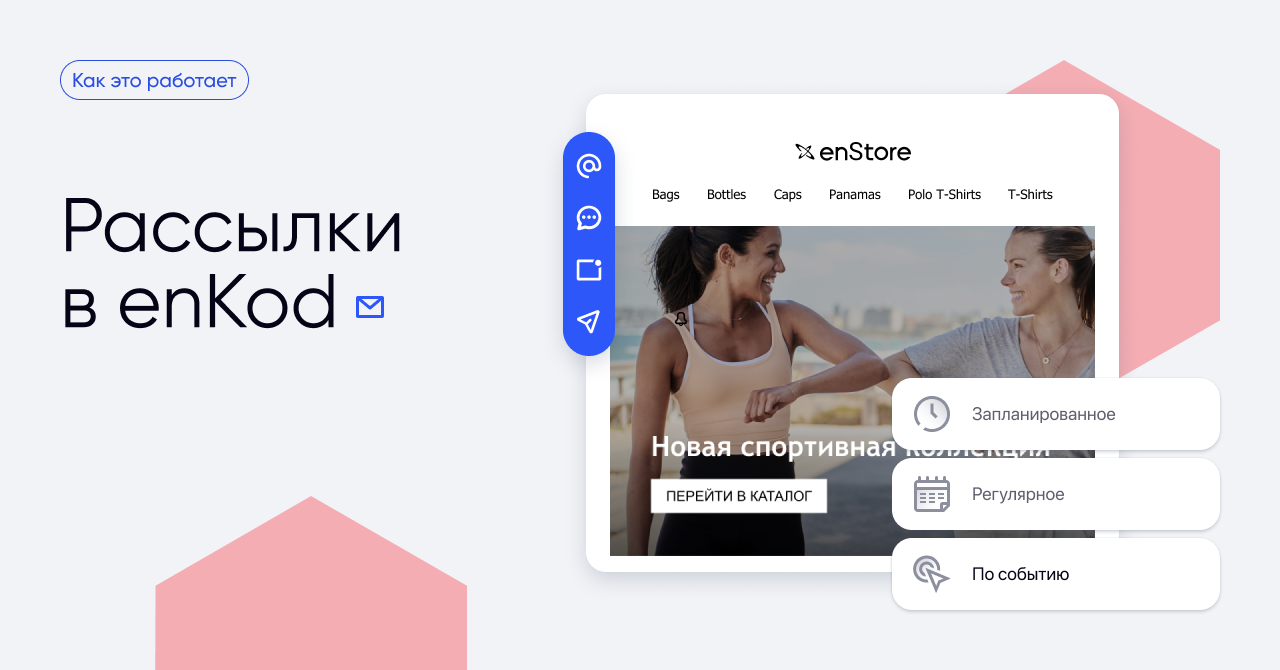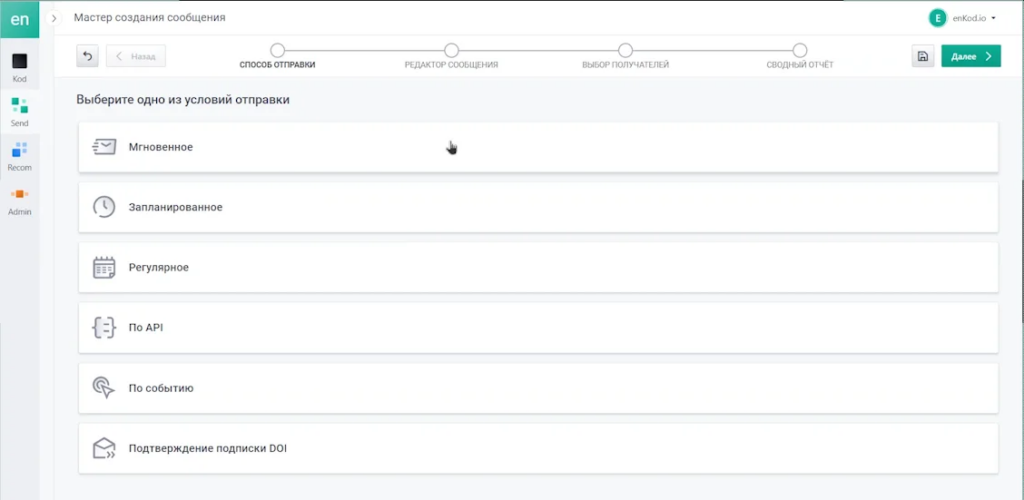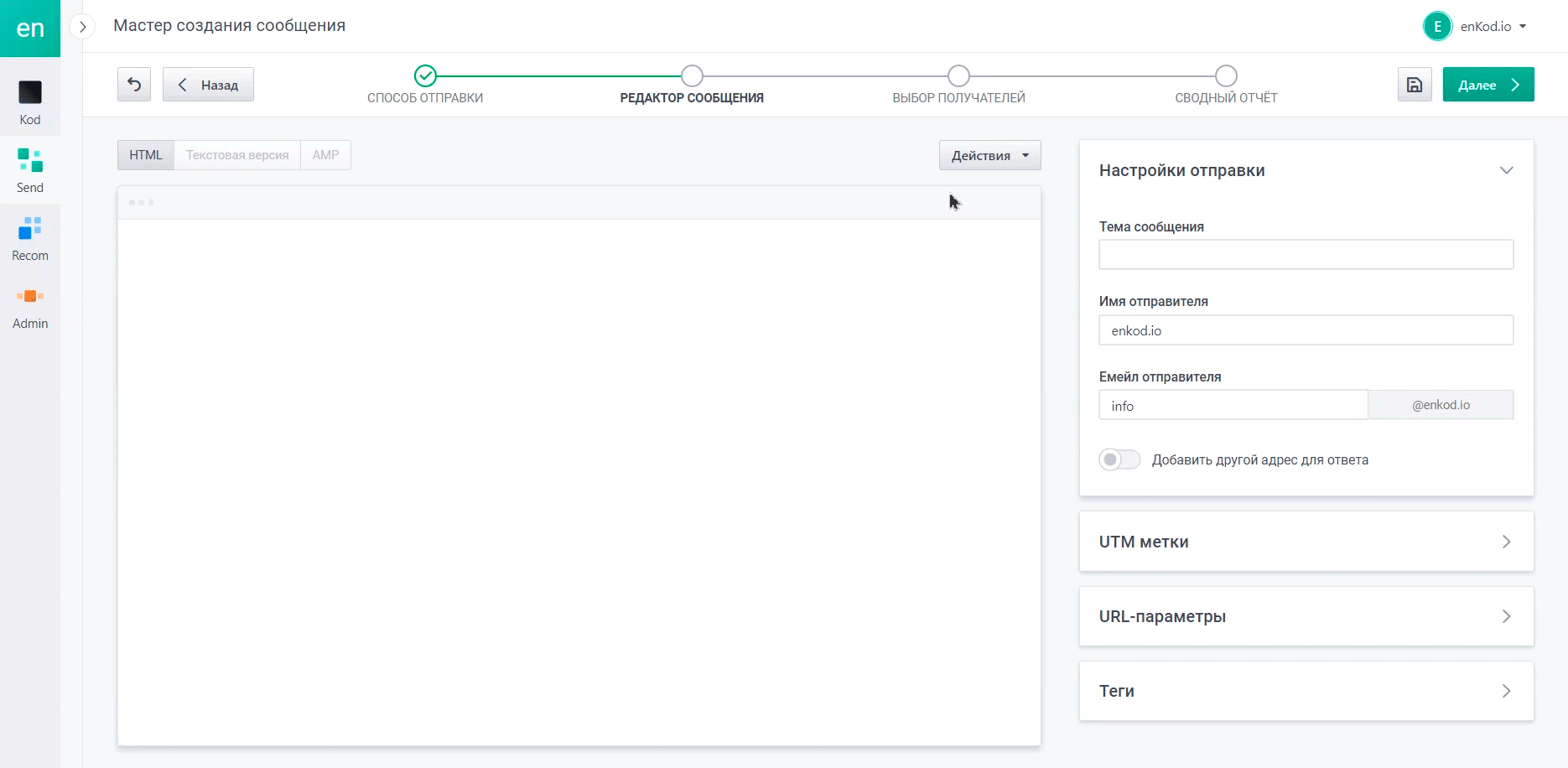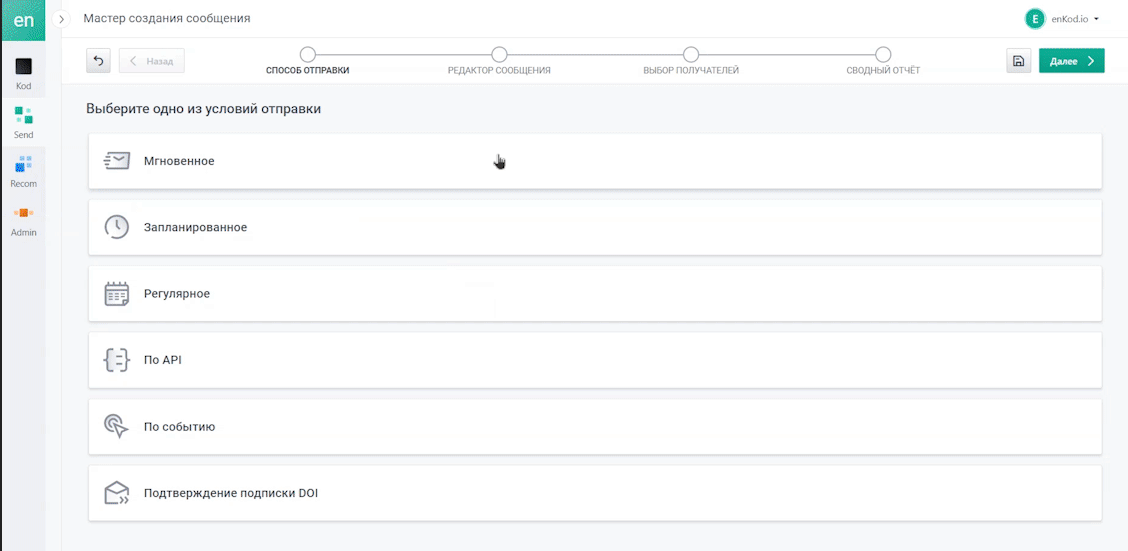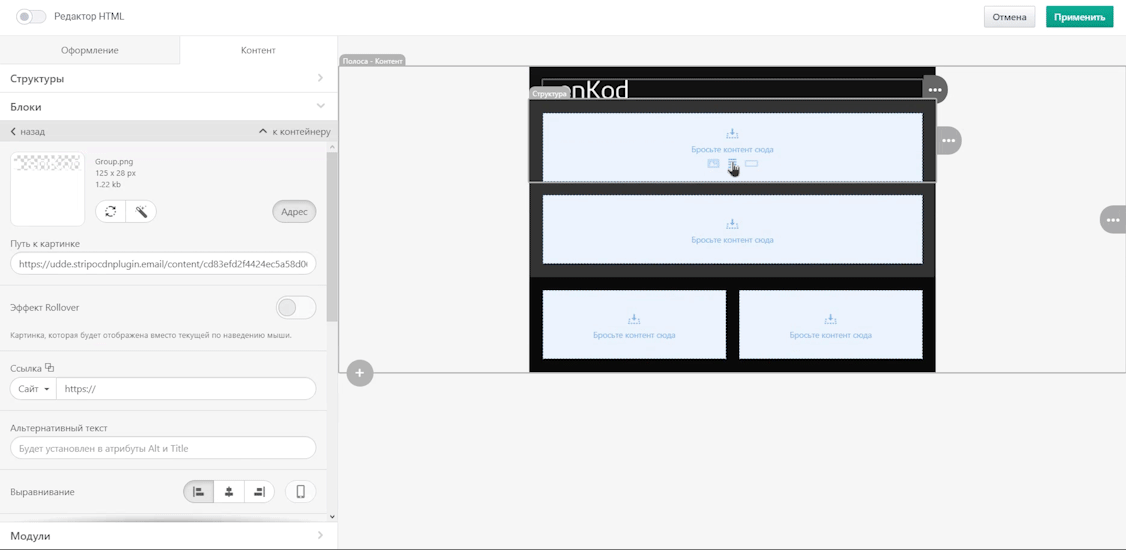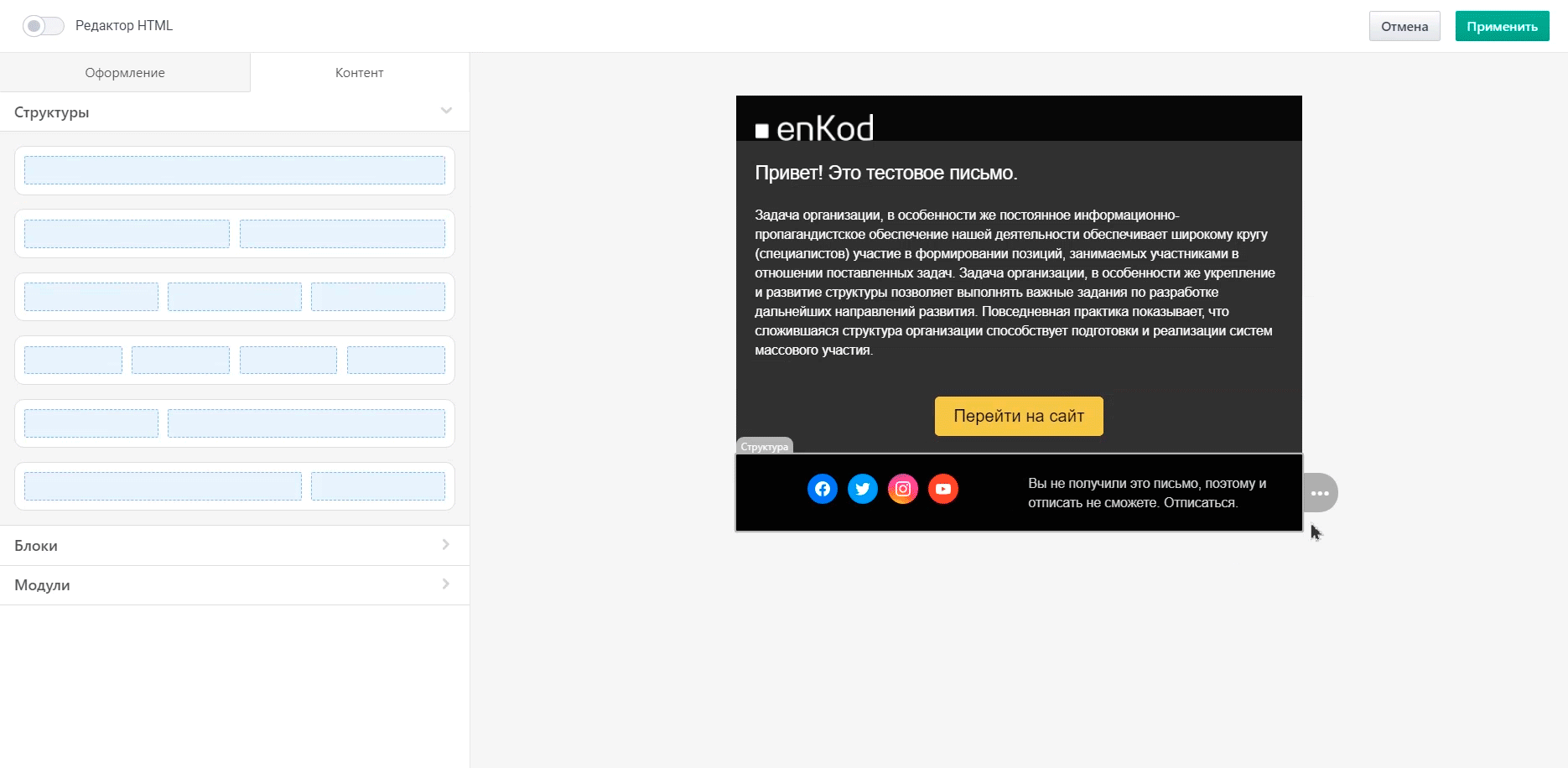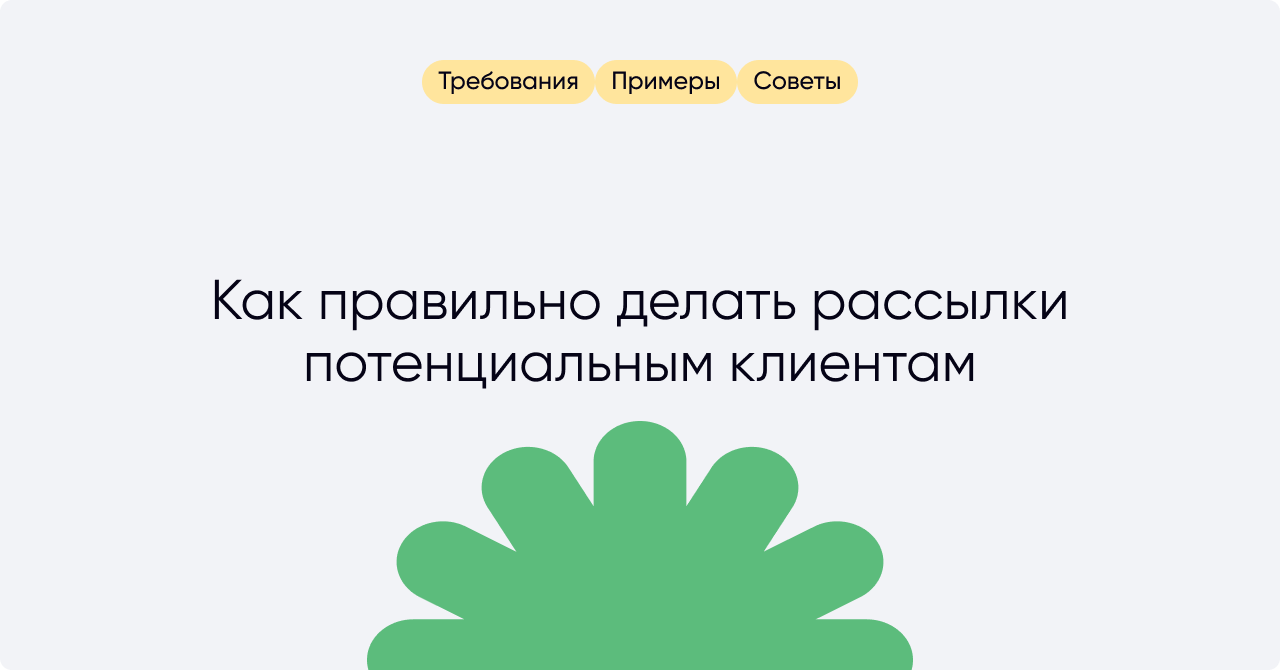Если вы слышали, что создавать рассылки самому сложно, не верьте? На самом деле все довольно просто, особенно в нашем сервисе enKod. Мы специально все продумали и упростили, так что вы точно справитесь. А чтобы было еще проще сориентироваться, написали для вас подробный гайд, который поможет быстро сверстать красивые письма.
1. Приступаем к работе
В боковом меню кликаем на кнопку “enSend”, а затем нажимаем на вкладку “Сообщения”. В открывшемся окне в правом углу нажимаем на кнопку “Новое сообщение” и выбираем вариант “Email”.
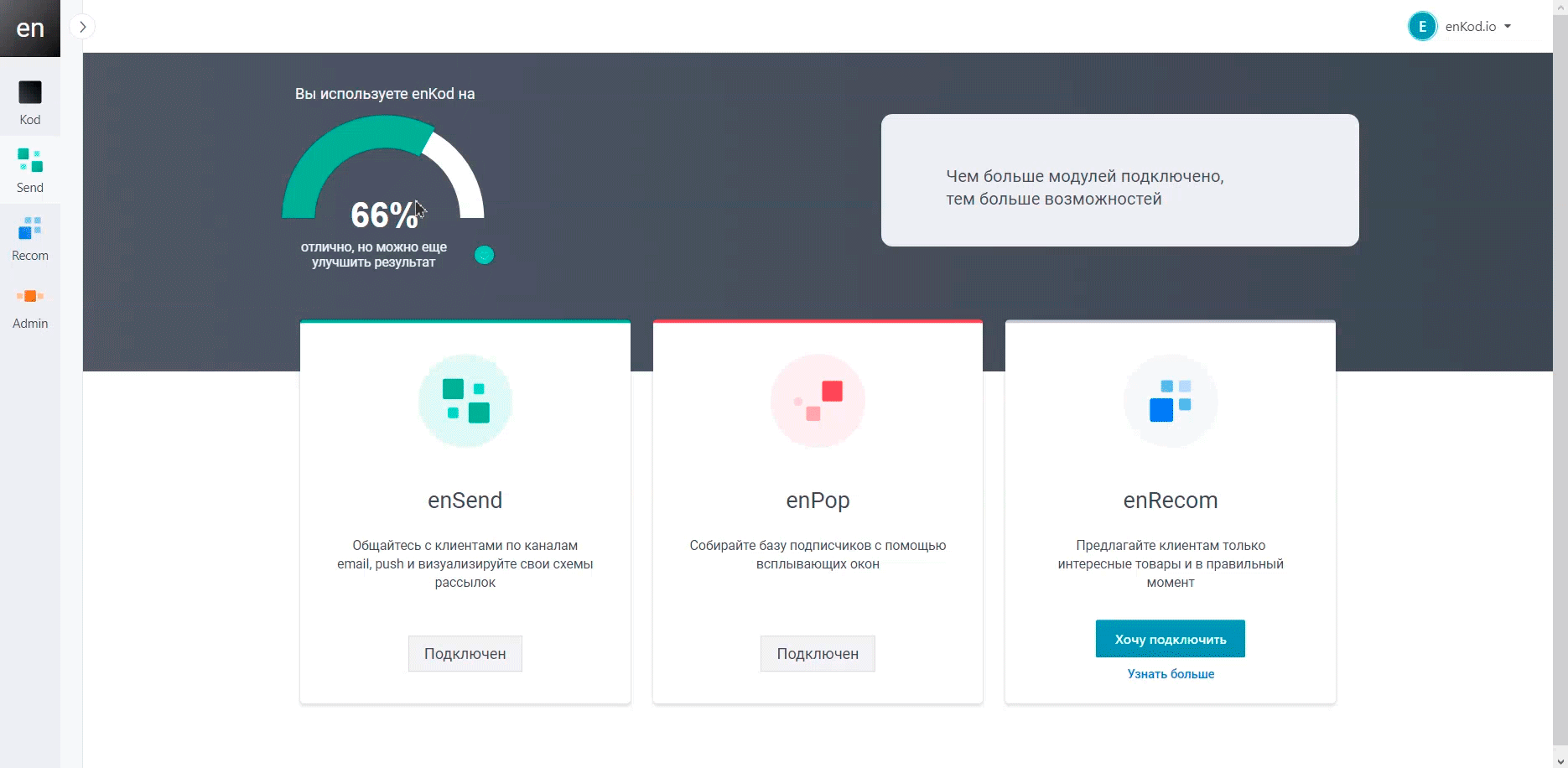
2. Выбираем тип рассылки
В enKod вы можете создавать разные виды писем:
- Мгновенное — создали и сразу отправили.
- Запланированное — письмо отправится один раз по указанному условию. Просто задайте дату и время рассылки.
- Регулярное — здесь можно создавать письма, которые будут отправляться по расписанию. Например, каждый понедельник в 12:00.
- По событию — отправить пользователю поздравление с днем рождения или напомнить о пылесосе в корзине, который он так и не заказал, можно здесь. Чтобы запустить автоматическую рассылку, нужно заранее определить триггер (условие) отправки. Подробнее о видах триггерных рассылок можно почитать здесь .
- По API — такое письмо отправляется, когда наша платформа получает запрос от CRM-системы клиента. Например, если нужно известить клиента о том, что его заказ отправлен — CRM отправит запрос в enKod и запустит рассылку.
3. Создаем письмо
В качестве примера расскажем, как создать простое мгновенное письмо. Чтобы приступить к верстке, нажимаем кнопку “Действия” над рабочим полем и выбираем “Редактор Strippo”. Это программа, в которой можно верстать письмо с помощью готовых шаблонов. C конструктором Strippo очень просто работать, поэтому мы сделали интеграцию именно с ним.
Вам нужно только выбрать нужные блоки и добавить в них контент — текст, изображения, видео, таблицы, карточки товаров. Все, что угодно.
Чтобы добавить новый блок, кликните по вкладке “структуры” слева и перетащите нужный блок в рабочее поле. Вы также можете открыть вкладку «блоки» и выбрать любой из вариантов:
- текст;
- изображение или карусель фото;
- видео;
- кнопка;
- разделитель;
- баннер;
- меню;
- иконку соцсетей.
Каждый элемент письма можно отредактировать. Например, изменить цвет фона, поменять расположение элементов, настроить интервал и отступы, выбрать подходящий шрифт и размер текста, закруглить края кнопки, добавить ссылку.
Менять контент письма можно в панели инструментов слева. Редактор текста находится сверху, прямо над письмом.
Верстая письмо, не забывайте про структуру:
- Хедер или шапка письма. В верхней части письма нужно разместить логотип, чтобы подписчики быстро вас узнали.
- Тело письма. Здесь место для основного контента.
- Футер. В этой части должны быть ваши контактные данные, иконки соцсетей и ссылка для отписки от рассылки.
Больше о структуре емейлов и правилах рассылки читайте в нашей статье.
4. Отправляем письмо
Если рассылка готова, нужно сохранить шаблон, чтобы он не потерялся. Для этого кликните на кнопку “применить”. Это очень удобно, так как вам не придется каждый раз создавать рассылку с нуля. После сохранения шаблона, можно отправлять письма подписчикам.
Вот и все. Никакой магии, только ловкость рук и удобный конструктор. Если вы хотите попробовать наш сервис и создавать в нем классные и красивые рассылки, напишите нам. Мы расскажем, как все работает и ответим на любые вопросы.